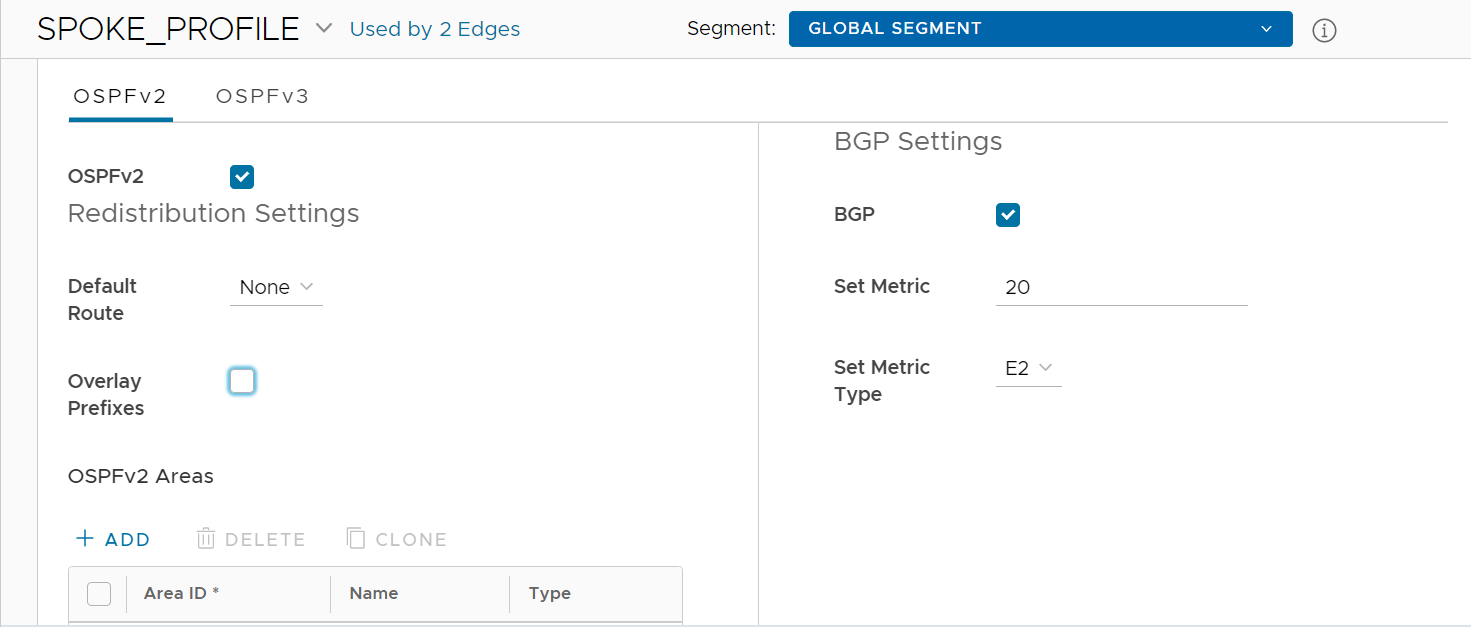Só é possível ativar o protocolo OSPF (Open Shortest Path First) numa interface LAN como interface ativa ou passiva. O Edge apenas anunciará o prefixo associado à porta de comutação LAN. Para obter a funcionalidade OSPF completa, tem de a utilizar em interfaces routed.
O protocolo OSPF (Open Shortest Path First) é um protocolo IGP (Interior Gateway Protocol) que opera dentro de um sistema autónomo (AS) único.
Nota: O OSPF é configurável apenas no Segmento global.
O OSPFv3 foi introduzido na versão 5.2 e oferece suporte para o seguinte:
- O suporte para OSPFv3 foi introduzido no SD-WAN Edge para routing de underlay IPv6, além do suporte BGPv6 existente. É suportado o seguinte:
- Aprendizagem de caminhos IPv6 de underlay.
- Redistribuição de caminhos OSPFv3 em overlay/BGP e vice-versa.
- Suporte para Controlo de fluxo de overlay (OFC).
- O OSPFv3 é implementado com paridade de funcionalidade para OSPFv2 com as seguintes exceções:
- Ponto a Ponto (P2P) não é suportado.
- BFDv6 com OSPFv3 não é suportado.
- A autenticação md5 não está disponível, pois o cabeçalho OSPFv3 não a suporta.
Esta secção descreve como configurar o routing dinâmico com OSPFv2 e OSPFv3 juntamente com o resumo de caminhos.
Nota: O OSPFv2 suporta apenas IPv4. O OSPFv3 suporta apenas IPv6 e está disponível a partir da versão 5.2.
Nota: A funcionalidade Resumo de caminhos está disponível a partir da versão 5.2.
Para ativar o OSPF, execute os passos do procedimento abaixo:
Procedimento
- No serviço SD-WAN do portal da empresa, clique em Configurar (Configure).
Nota: Dependendo das suas permissões de início de sessão, poderá ter de selecionar primeiro um cliente ou parceiro e, em seguida, clicar no separador Configurar (Configure) conforme indicado no passo seguinte.
- No menu esquerdo, selecione Perfis (Profiles).
É apresentada a página Perfil (Profile).
- Clique num perfil na lista de perfis disponíveis (ou adicione um perfil, se necessário).
- Aceda à secção Routing e NAT (Routing & NAT) na IU e clique na seta junto a OSPF.
- Na secção Áreas OSPF (OSPF Areas), configure as Definições de redistribuição (Redistribution Settings) para OSPFv2/v3, Definições de BGP (BGP Settings) e, se aplicável, o Resumo de caminhos (Route Summarization), conforme mostrado na imagem abaixo. Veja na tabela abaixo uma descrição das opções e dos campos na imagem abaixo.
Nota: O OSPFv2 suporta apenas IPv4. O OSPFv3 suporta apenas IPv6 e só está disponível na versão 5.2.
Opção Descrição Definições de redistribuição (Redistribution Settings) Caminho predefinido (Default Route) Escolha um tipo de caminho OSPF (O1 ou O2) a ser utilizado para o caminho predefinido. A seleção predefinida para essa configuração é “Nenhum” (None). Anunciar (Advertise) Escolha Sempre (Always) ou Condicional (Conditional). [Escolher Sempre (Always) significa anunciar sempre o caminho predefinido. Escolher Condicional (Conditional) significa redistribuir o caminho predefinido apenas quando o Edge aprende através de overlay ou underlay]. A opção “Prefixos de overlay” (Overlay Prefixes) deve estar selecionada para utilizar o caminho predefinido Condicional (Conditional). Prefixos de overlay (Overlay Prefixes) Se aplicável, selecione a caixa de verificação Prefixos de overlay (Overlay Prefixes). Definições BGP (BGP Settings) BGP Para permitir a injeção de caminhos BGP para OSPF, selecione a caixa de verificação BGP. Os caminhos BGP podem ser redistribuídos para OSPF, assim, se tal for aplicável, introduza ou escolha as opções de configuração da seguinte forma: Definir métrica (Set Metric) Na caixa de texto Definir métrica (Set Metric), introduza a métrica. (Esta é a métrica que a função OSPF colocaria nos seus LSAs externos que gera a partir dos caminhos redistribuídos). A métrica predefinida é 20. Definir tipo de métrica (Set Metric Type) No menu pendente Definir tipo de métrica (Set Metric Type), escolha um tipo de métrica. (Este é do tipo E1 ou E2 (tipo LSA externo de OSPF); o tipo predefinido é E2). - Em Áreas OSPF (OSPF Areas), clique em +Adicionar (+Add) e configure as opções, conforme descrito na tabela abaixo. Adicione áreas, se necessário, clicando em +Adicionar (+Add). Os campos na tabela abaixo não podem ser sobrepostos ao nível de Edge.
Opção Descrição ID de área (Area ID) Na caixa de texto ID de área (Area ID), introduza um ID de área OSPF. Nome (Name) Clique dentro da caixa Nome (Name) e introduza um nome descritivo para a área. Tipo (Type) Por predefinição, é selecionado o tipo Normal. Atualmente, só é suportado o tipo Normal. - Em seguida, configure as definições da interface para o OSPF. Para obter os detalhes de configuração, consulte Configurar as definições de interface para perfis com a nova IU do Orchestrator ou Configurar as definições de interface para os Edges com a nova IU do Orchestrator.
Nota: O OSPF tem de ser ativado no nível do perfil para o poder configurar nas interfaces do Edge.
- Se aplicável, configure o Resumo de caminhos (oute Summarization).
Nota: A funcionalidade Resumo de caminhos (Route Summarization) está disponível a partir da versão 5.2. Para obter uma visão geral e caso de utilização desta funcionalidade, consulte Resumo de caminhos. Para obter mais detalhes de configuração, siga os passos descritos no Passo 10 abaixo.
- Desloque-se para baixo para à área Resumo de caminhos (Route Summarization).
- Clique em +Adicionar (+Add) na área Resumo de caminhos (Route Summarization) . Uma nova linha é adicionada à área Resumo de caminhos (Route Summarization) .
Opção Descrição Sub-rede (Subnet) Introduza a sub-rede de IP. Não anunciar (No Advertise) Quando Não anunciar (No Advertise) é definido, todos os caminhos externos (Tipo 5) que estão nesta superrede são resumidos e optam por não anunciá-lo. Isso significa que impede efetivamente toda a superrede de anunciar ao seu par. Etiqueta (Tag) Introduza o valor de etiqueta do router (1-4294967295). Tipo de métrica (Metric Type) Introduza o tipo de métrica (E1 ou E2). Métrica (Metric) Introduza a métrica anunciada para este caminho (0-16777215). - Adicione caminhos adicionais, se necessário, clicando em +Adicionar (+Add). Para clonar ou eliminar um resumo de caminhos, utilize os botões apropriados, localizados junto a +Adicionar (+Add).
- Clique em Guardar alterações (Save Changes).